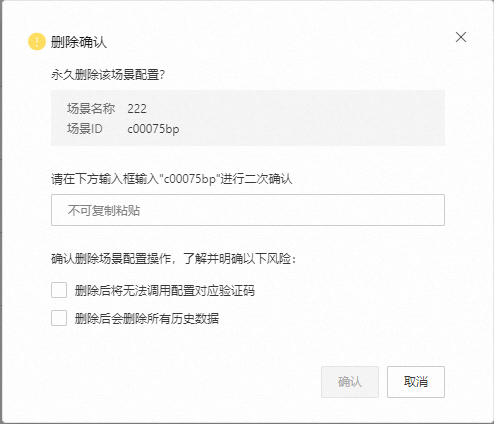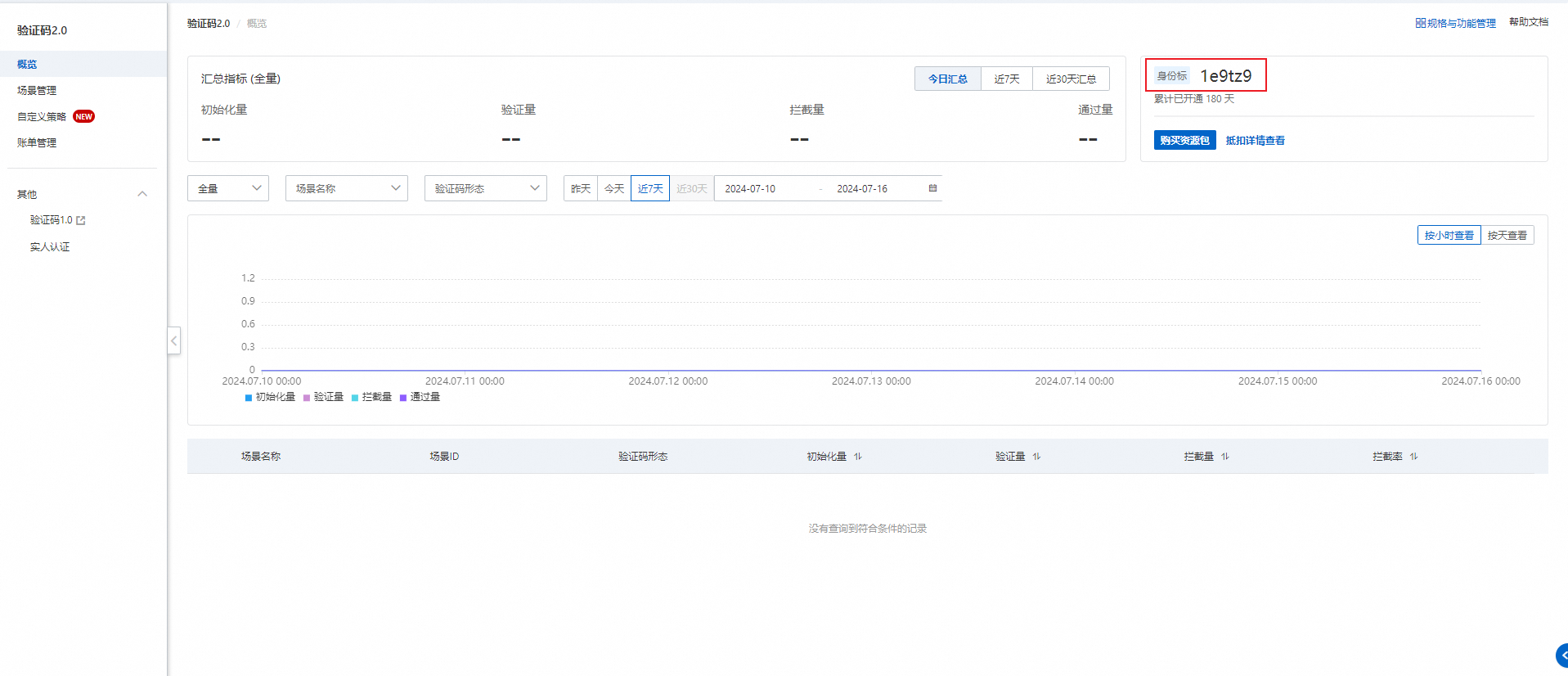开通验证码2.0后,您需要在客户端和服务端接入验证码后,才能使用验证码进行验证。本文介绍如何在客户端和服务端接入。
接入流程

如果您在接入过程中遇到任何问题,请提交工单联系我们。
步骤一:开通验证码服务
步骤二:新建验证场景
新建验证场景时,您可以先创建一个策略状态为测试的验证场景,跳过验证码的风险策略判断,仅检测接入链路是否正常,避免在接入测试过程中,被验证码误判断为机器行为。
完成接入配置后,如果链路正常,您需要及时将该场景的策略状态修改为正式,使验证码进行正常的风险策略判断,实现攻防对抗。
登录验证码2.0控制台。
在左侧导航栏,单击场景管理。
在场景管理页面,单击新建场景。
在新建场景面板,完成如下配置后,单击确定。
配置项
说明
场景名称
为新建的验证码设置一个场景名称。
长度为1~32个字符,支持中文和大小写英文字母,可包含数字、下划线(_)。
客户端类型
设置接入验证码的客户端类型,可选项:
验证码形态
选择验证码的形态,可选项:
无痕验证:无感知验证。
选择该项后,您需要发起无痕验证二次挑战。无痕验证二次挑战形态支持滑块验证、拼图验证、空间推理和图像复原。
滑块验证:拖动滑块,完成验证。
拼图验证:拖动滑块,完成拼图。
空间推理:根据提示的问题,完成验证。
图像复原:拖动滑块,完成拼图。
策略状态
设置新建验证场景的状态,可选项:
正式(默认):正式状态下,验证码会对服务端发起的验证请求进行风险咨询,并返回验证结果,实现攻防对抗。
测试:测试状态下,验证码只检查接入链路是否正常,而不会进行风险策略判断,仅返回设置的验证结果。测试完成后,您需要切回正式状态,预计需要5分钟左右生效。
测试状态下,各验证码形态支持设置如下验证结果:
无痕验证+滑块验证或拼图验证(二次验证):无痕验证通过、无痕验证不通过二次挑战通过、无痕验证不通过二次挑战不通过。
无痕验证+空间推理(二次验证):无痕验证通过、无痕验证不通过。
滑块验证:验证通过、验证不通过。
拼图验证:验证通过、验证不通过。
空间推理:不支持测试状态。
图像复原:验证通过、验证不通过。
重要无论策略状态设置为正式还是测试,验证码都会按照调用次数结算费用。
成功创建验证场景后,您需要在验证场景列表,获取新建场景的场景ID,用于客户端接入。具体操作,请参见步骤三:接入验证码。
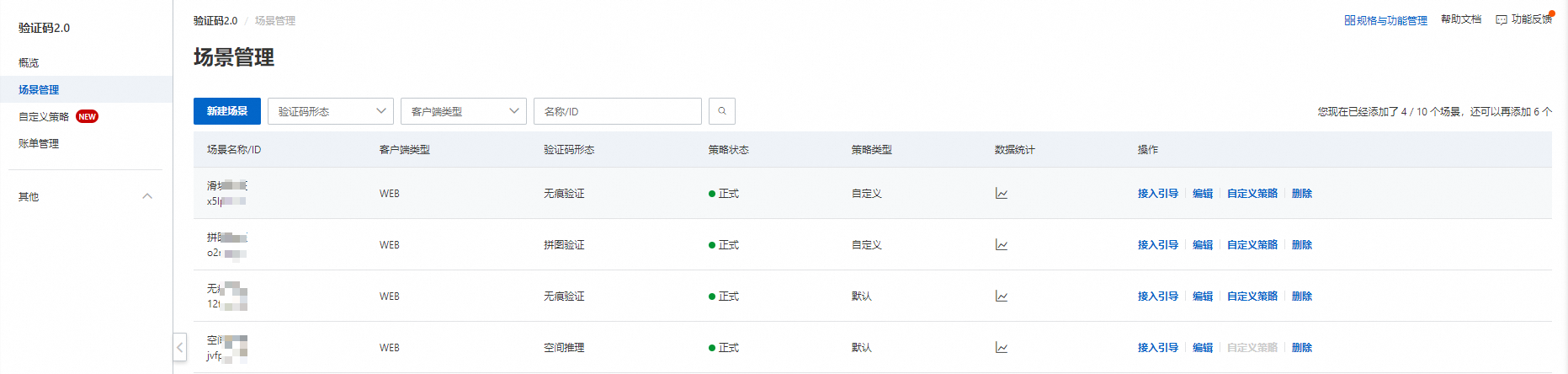
步骤三:接入验证码
如果您在接入过程中遇到问题,请提交工单联系我们。
Web和H5接入
如果采用Web和H5接入,新建验证场景时,客户端类型需选择为Web或H5。
App接入
如果采用App接入,新建验证场景时,客户端类型需选择为App(Webview+H5)。
客户端接入:在使用验证功能的客户端页面(Web和H5)中,集成验证码初始化代码,实现客户端接入。关于集成验证码的初始化代码示例,请参见客户端接入。
服务端接入:在客户端页面(Web和H5)对应的服务端中,集成SDK后,调用服务端接入初始化接口VerifyIntelligentCaptcha,发起验证码验证。具体操作,请参见服务端接入。
App端接入
Android App端:利用WebView组件在App应用中开启并部署需要接入阿里云验证码2.0的业务页面。具体操作,请参见使用WebView在Android App中接入验证码2.0。
iOS App端:利用WKWebView组件在App应用中开启并部署需要接入阿里云验证码2.0的业务页面。具体操作,请参见使用WKWebView在iOS App中接入验证码2.0(Swift)。
微信小程序接入
如果采用微信小程序接入,新建验证场景时,客户端类型需选择为微信小程序。
微信小程序接入:在控制台添加验证场景后,您需要在使用验证功能的微信小程序页面中,集成验证码初始化代码,实现微信小程序接入。具体操作,请参见微信小程序接入。
步骤四:接入验证
一、测试客户端接入是否成功
接入配置完成后,打开集成验证码的页面浏览器控制台,查看Network信息。
如果存在如下所有内容,表示客户端接入成功:
初始化请求(图示①)
初始化请求的Preview中存在验证码相关信息(图示②),且success为true。
验证码资源(图示③)
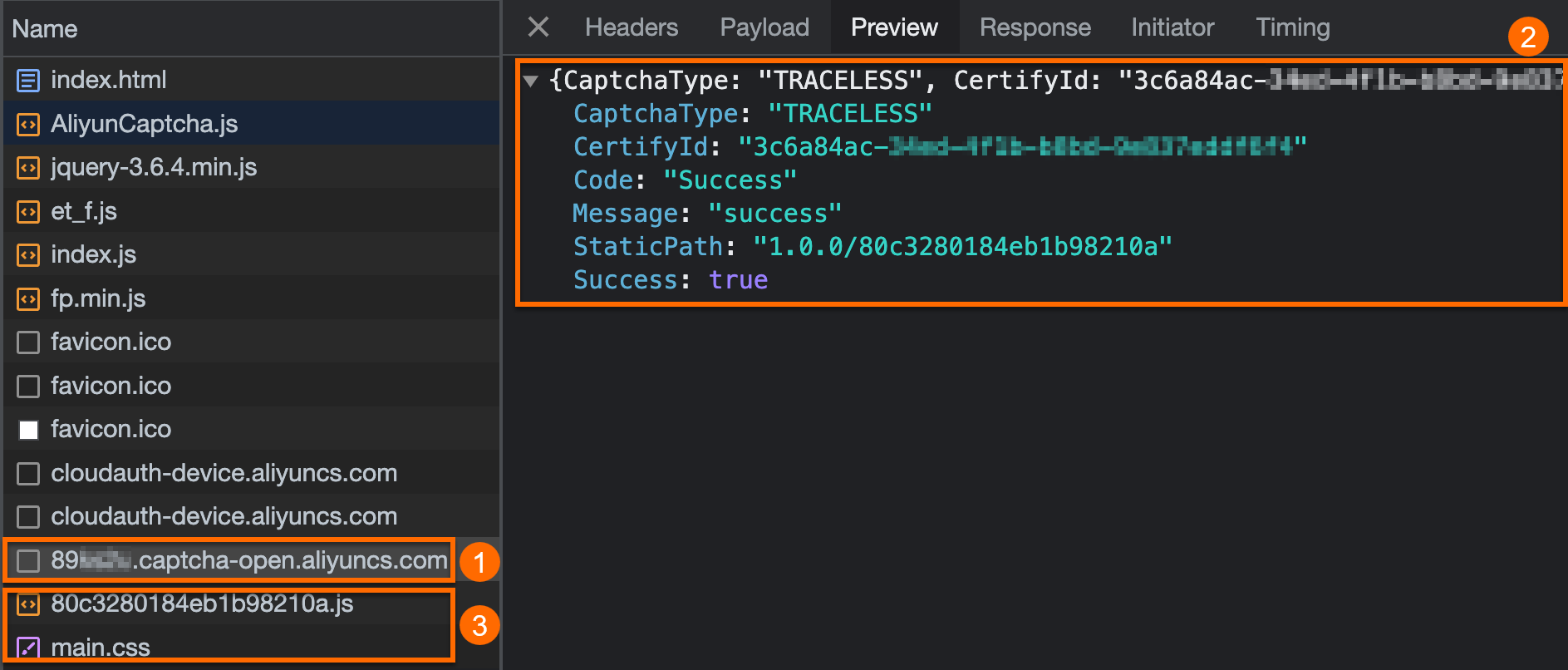
二、测试服务端接入是否成功
客户端接入成功后,会通过业务接口将验证参数captchaVerifyParam发送给业务服务端。业务服务端调用阿里云验证接口VerifyIntelligentCaptcha后,会返回验证结果。
您可以在业务服务端请求(图示①)的Preview中查看验证结果(图示②)。如果success为true代表服务端接入成功,为false代表服务端接入失败。
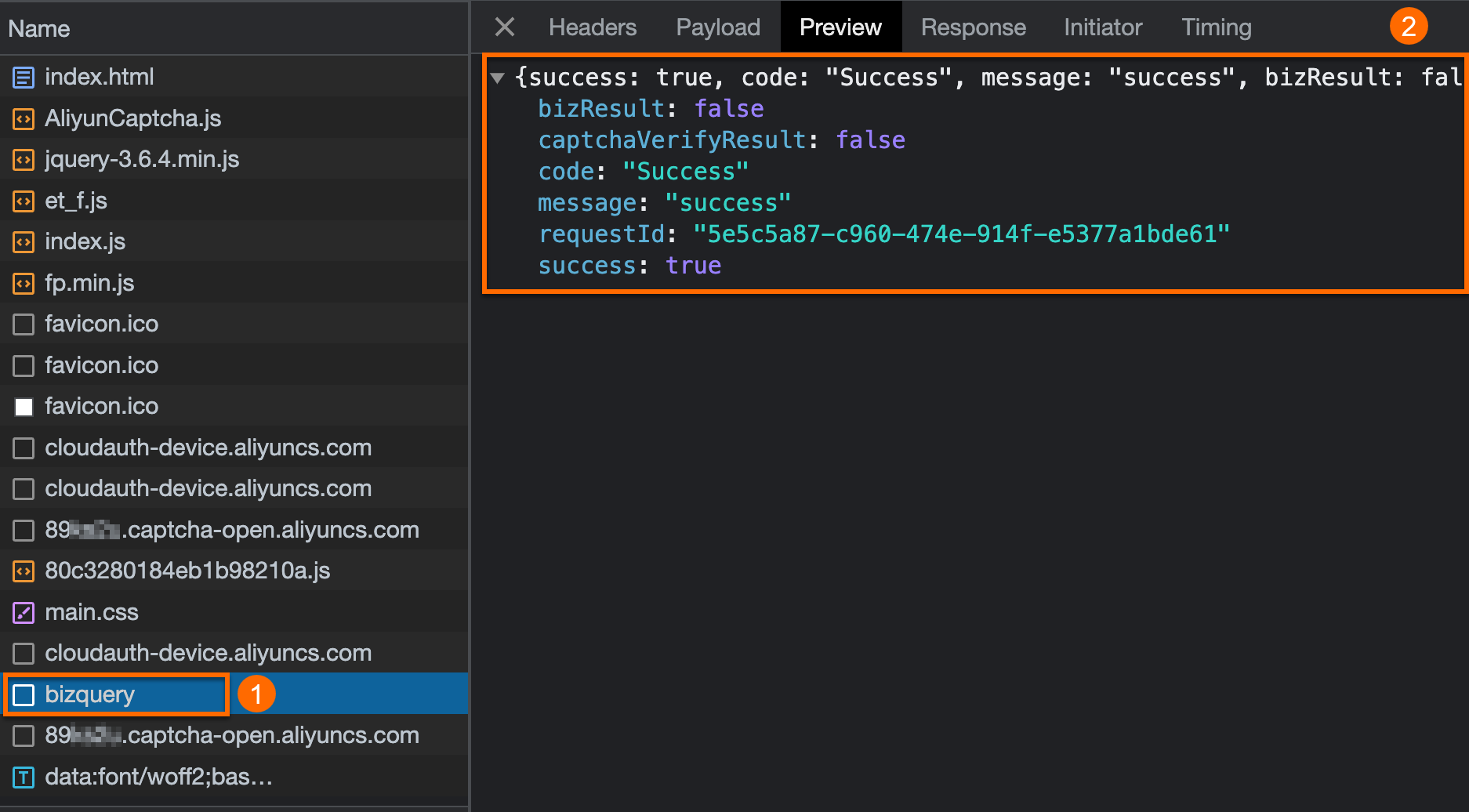
不同业务的服务端请求可能不同。上图以bizquery为例。
三、测试验证码是否能正常使用
服务端接入成功后,会将业务结果和阿里云验证码结果返回给客户端,客户端根据返回结果做出不同的业务处理。您可以在客户端使用验证码,测试验证效果。
滑块验证、空间推理、拼图验证:按提示进行验证后,显示验证通过,则表示验证成功。
无痕验证:业务交互成功,则表示验证成功。以登录场景为例,输入用户名和密码并登录后,显示登录成功,则表示验证成功。
步骤五:发布上线
完成上述步骤后,即可将验证码发布上线。
相关操作
查看统计数据
完成接入配置后,您可以在概览页面,查看验证数据。更多信息,请参见数据统计。
删除验证场景
删除验证场景后,所有历史数据均会被删除,且不支持数据回滚。同时,该配置对应的验证码也将调用失败。请确认不再继续使用该验证场景后,再进行删除。
在场景管理页面,定位到目标场景,单击操作列的删除。
在删除确认对话框中,输入场景ID进行二次确认,勾选风险提醒,单击确定。